
win10에서 디스크 공간을 할당하는 방법: 1. 시작을 마우스 오른쪽 버튼으로 클릭하고 컴퓨터 관리를 엽니다. 2. 디스크 관리를 찾아 디스크를 선택합니다. 3. 마우스 오른쪽 버튼을 클릭하고 볼륨 압축을 선택한 다음 압축을 클릭합니다. . 할당되지 않은 디스크를 찾아 볼륨을 확장하십시오.

이 기사의 운영 환경: windows10 시스템, thinkpad t480 컴퓨터.
(학습 영상 공유: 프로그래밍 영상)
구체적인 방법:
1. 컴퓨터 바탕 화면 왼쪽 하단에서 시작하여 "이 컴퓨터"를 찾은 다음 마우스 오른쪽 버튼을 클릭합니다. 마우스를 누르고 "관리"를 선택하면 "컴퓨터 관리" 대화 상자가 나타납니다.
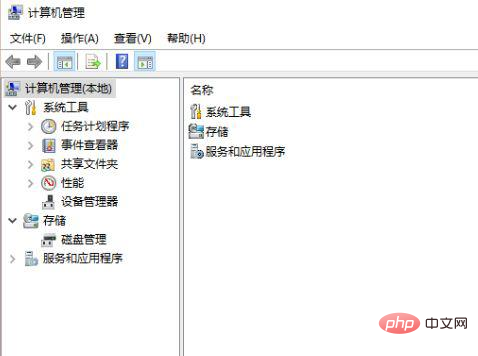
2. 컴퓨터 관리 창이 나타나면 왼쪽에 "디스크 관리" 라벨이 표시됩니다. 디스크 관리 라벨을 클릭하면 오른쪽에 각 컴퓨터 디스크의 파티션 및 볼륨 정보가 표시됩니다. , 아래와 같이 ;
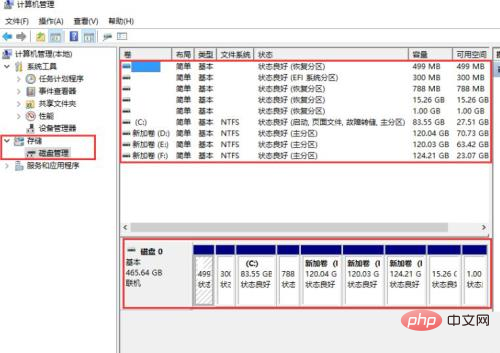
3. 그런 다음 압축을 위해 상대적으로 여유 공간이 큰 디스크를 선택할 수 있습니다. 예를 들어 D 드라이브의 일부 디스크 공간을 C 드라이브로 조정하려면 D 드라이브 볼륨을 선택한 후 마우스 오른쪽 버튼을 클릭하고 팝업 메뉴에서 "볼륨 압축"을 선택한 다음 입력 압축 공간(MB)에 압축할 공간을 입력합니다. 5G를 압축하고 5GX1024MB=5120M을 입력한 다음 5120이면 충분합니다.
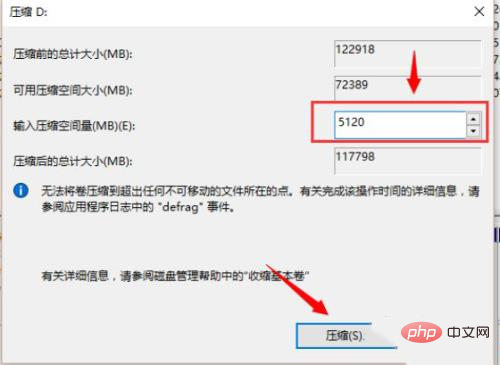
4 압축 후 디스크 볼륨에 "파티션되지 않은 디스크"가 추가로 있는 것을 볼 수 있습니다.
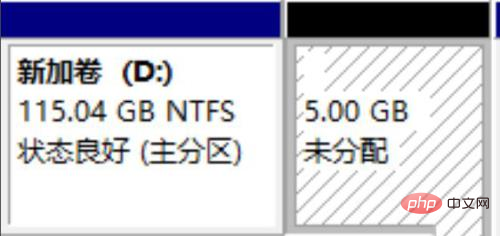 5. 마지막으로 파티션되지 않은 디스크만 변환하면 됩니다. 단계는 다음과 같습니다. 용량을 확장해야 하는 드라이브 문자를 마우스 오른쪽 버튼으로 클릭한 다음 "볼륨 확장(X)"을 선택합니다. )" 메뉴가 나타납니다. 다음과 같은 볼륨 확장 작업 마법사 대화 상자가 나타납니다.
5. 마지막으로 파티션되지 않은 디스크만 변환하면 됩니다. 단계는 다음과 같습니다. 용량을 확장해야 하는 드라이브 문자를 마우스 오른쪽 버튼으로 클릭한 다음 "볼륨 확장(X)"을 선택합니다. )" 메뉴가 나타납니다. 다음과 같은 볼륨 확장 작업 마법사 대화 상자가 나타납니다.
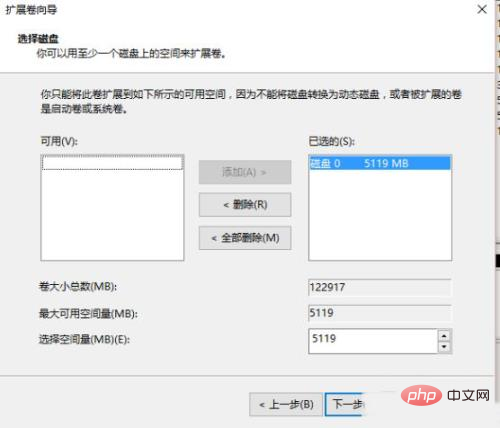 6. 위 그림과 같이 시스템 디스크(C 드라이브)로 확장하도록 선택할 수 있습니다. 다음을 클릭하여 작업을 완료합니다.
6. 위 그림과 같이 시스템 디스크(C 드라이브)로 확장하도록 선택할 수 있습니다. 다음을 클릭하여 작업을 완료합니다.
관련 권장 사항:
windows 시스템위 내용은 win10에서 디스크 공간을 할당하는 방법의 상세 내용입니다. 자세한 내용은 PHP 중국어 웹사이트의 기타 관련 기사를 참조하세요!